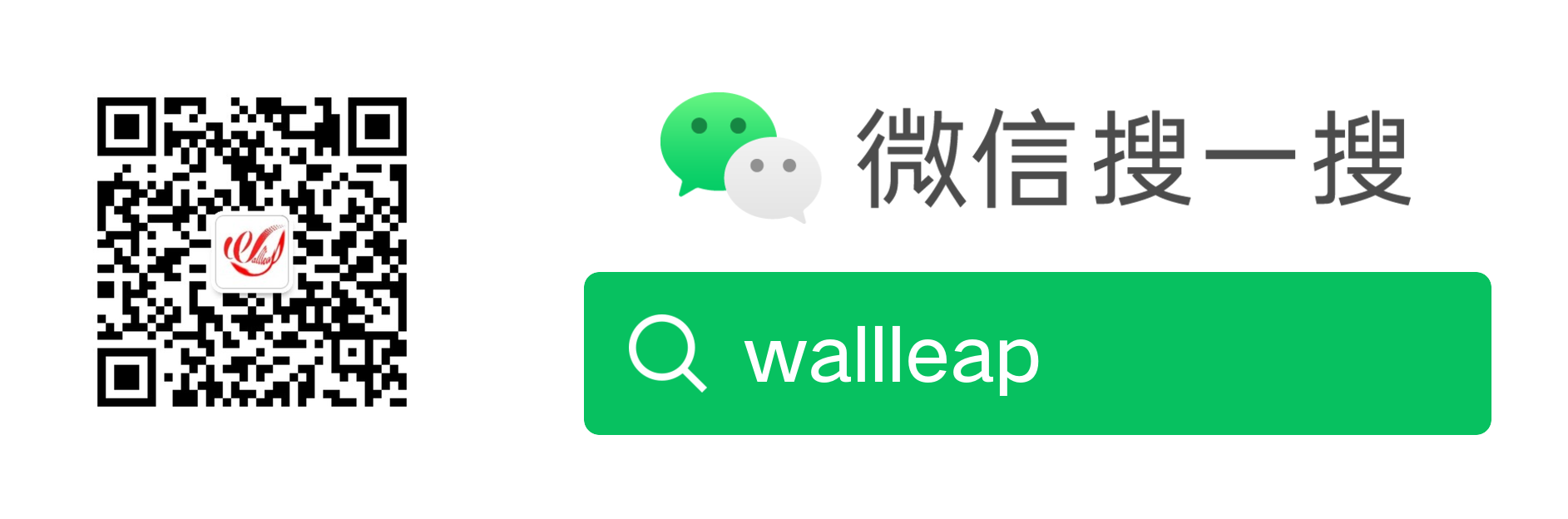这位老哥写的已经挺全了,刚好有一些语法忘记了,留个档
一、概述
1.1 设计理念
- Markdown 易于阅读,方便创作web文档,利于各平台无缝分发。
- Markdown 语法灵感最大的来源还是纯文本 email 的格式,完全由标点符号标签组成的纯文本。
- Markdown 文件应该以纯文本形式原样发布,不应该包含标记标签和格式化指令。
1.2 内联 HTML 语法
- HTML 是一种发布格式,Markdown 是一种创作格式。
- Markdown语法集合比较小,只是HTML标签的一小部分。
- 对于 Markdown 中未包含的标签, 可以直接使用 HTML标签,例如用 HTML 标签替代 Markdown 的链接语法。
1.3 特殊字符自动转义
在 HTML 中, 有两个字符需要特殊对待: < 和 &,左尖括号用于起始标签。果你想将它们用作字面量, 你必须将它们转义为字符实体, 例如< 和 &。
二、行内语法讲解
2.1 注释的表述
- 代码法
<div style='display: none'> 哈哈我是注释,不会在浏览器中显示。 </div> - html注释
既然支持html语法,那也支持html注释,快捷键 comment + /。
<!--哈哈我是注释,不会在浏览器中显示。-->
<!--
哈哈我是多段注释,
不会在浏览器中显示。
-->- hack方法
hack方法就是利用markdown的解析原理来实现注释的。
一般有的markdown解析器不支持上面的注释方法,这个时候就可以用hack方法。
hack方法比上面2种方法稳定得多,但是语义化太差。
[//]: # (哈哈我是最强注释,不会在浏览器中显示。)
[^_^]: # (哈哈我是最萌注释,不会在浏览器中显示。)
[//]: <> (哈哈我是注释,不会在浏览器中显示。)
[comment]: <> (哈哈我是注释,不会在浏览器中显示。)2.2 分级标题、任务列表
分级标题
# 一级标题 ## 二级标题 ### 三级标题 #### 四级标题 ##### 五级标题 ###### 六级标题 <!--最多6级标题-->由于用了标记编辑器会把所有标题写到目录大纲中,在这里写的演示标题也会列进去,所以就不演示了。同学们自己在编辑器中观察,很简单,一级标题字号最大,依级递减。
任务列表
Markdown 语法:
```-
任务一 未做任务
- + 空格 + [ ] -
任务二 已做任务
- + 空格 + [x]效果如下:
[ ] 任务一 未做任务 - + 空格 + [ ]
[x] 任务二 已做任务 - + 空格 + [x]
2.3 缩进、换行、空行、对齐方式
首行缩进
不同特殊占位符所占空白是不一样大的。【1】  或  //全角 【2】  或  //半角 【3】 或  //半角之半角换行
由于markdown编辑器的不同,可能在一行字后面,直接换行回车,也能实现换行,但是在Visual Studio Code上,想要换行必须得在一行字后面空两个格子才行。
空行
在编辑的时候有多少个空行(只要这一行只有回车或者space没有其他的字符就算空行),在渲染之后,只隔着一行。
- 对齐方式
代码:
显示效果:<center>行中心对齐</center> <p align="left">行左对齐</p> <p align="right">行右对齐</p>
行左对齐
行右对齐
2.4 斜体、粗体、删除线、下划线、背景高亮
代码:
*斜体*或_斜体_
**粗体**
***加粗斜体***
~~删除线~~
++下划线++
==背景高亮== 有一些不支持显示效果:
斜体 粗体 加粗斜体 删除线 ++删除线++ ==背景高亮==
2.5 超链接、页内链接、自动链接、注脚
- 行内式
语法说明:
[]里写链接文字,()里写链接地址, ()中的””中可以为链接指定title属性,title属性可加可不加。title属性的效果是鼠标悬停在链接上会出现指定的 title文字,链接地址与title前有一个空格。
代码:
欢迎阅读 [择势勤](https://www.jianshu.com/u/16d77399d3a7 "择势勤")显示效果:
欢迎阅读 择势勤
- 参考式
参考式超链接一般用在学术论文上面,或者另一种情况,如果某一个链接在文章中多处使用,那么使用引用 的方式创建链接将非常好,它可以让你对链接进行统一的管理。
语法说明:
参考式链接分为两部分,文中的写法 [链接文字][链接标记],在文本的任意位置添加[链接标记]:链接地址。
如果链接文字本身可以做为链接标记,你也可以写成[链接文字][]
[链接文字]:链接地址的形式,见代码的最后一行。
代码:
我经常去的几个网站[Google][1]、[Leanote][2]。
[1]:http://www.google.com
[2]:http://www.leanote.com- 注脚
语法说明:
在需要添加注脚的文字后加上脚注名字[^注脚名字],称为加注。 然后在文本的任意位置(一般在最后)添加脚注,脚注前必须有对应的脚注名字。
注意:经测试注脚与注脚之间必须空一行,不然会失效。成功后会发现,即使你没有把注脚写在文末,经Markdown转换后,也会自动归类到文章的最后。
代码:
使用 Markdown[^1]可以效率的书写文档, 直接转换成 HTML[^2]。
[^1]:Markdown是一种纯文本标记语言
[^2]:HyperText Markup Language 超文本标记语言显示效果:
使用 Markdown^1可以效率的书写文档, 直接转换成 HTML[^2]。
[^2]:HyperText Markup Language 超文本标记语言
注:脚注自动被搬运到最后面,请到文章末尾查看,脚注后方的链接可以直接跳转回到加注的地方。
- 锚点(页内超链接)
网页中,锚点其实就是页内超链接,也就是链接本文档内部的某些元素,实现当前页面中的跳转。比如我这里写下一个锚点,点击回到目录,就能跳转到目录。 在目录中点击这一节,就能跳过来。还有下一节的注脚。这些根本上都是用锚点来实现的,只支持在标题后插入锚点,其它地方无效。
代码:
## 0. 目录{#index}显示效果:
跳转到目录
- 自动链接
语法说明:
Markdown 支持以比较简短的自动链接形式来处理网址和电子邮件信箱,只要是用<>包起来, Markdown 就会自动把它转成链接。一般网址的链接文字就和链接地址一样,例如:
代码:
<http://example.com/>   
<address@example.com>显示效果:
<http://example.com/>
<address@example.com>
2.6 无序列表、有序列表、定义型列表
= 无序列表
使用 *,+,- 表示无序列表。
代码:
* 无序列表项 一
+ 无序列表项 二
- 无序列表项 三显示效果:
- 无序列表项 一
- 无序列表项 二
- 无序列表项 三
= 有序列表
有序列表则使用数字接着一个英文句点。
代码:
1. 有序列表项 一
2. 有序列表项 二
3. 有序列表项 三显示效果:
- 有序列表项 一
- 有序列表项 二
- 有序列表项 三
= 定义型列表表
语法说明:
定义型列表由名词和解释组成。一行写上定义,紧跟一行写上解释。解释的写法:紧跟一个缩进(Tab)
代码
Markdown
: 轻量级文本标记语言(左侧有一个可见的冒号和四个不可见的空格)显示效果:
- Markdown
- 轻量级文本标记语言,可以转换成html,pdf等格式
2.7 插入图像
语法中图片Alt的意思是如果图片因为某些原因不能显示,就用定义的图片Alt文字来代替图片。 图片Title则和链接中的Title一样,表示鼠标悬停与图片上时出现的文字。 Alt 和 Title 都不是必须的,可以省略,但建议写上。
Markdown 语法:
<center> <!--开始居中对齐-->

格式: 
</center> <!--结束居中对齐-->效果如下:
2.8 多级引用
语法说明:
引用需要在被引用的文本前加上>符号和空格,允许多层嵌套,也允许你偷懒只在整个段落的第一行最前面加上>。
代码:
>>> 请问 Markdwon 怎么用? - 小白
>> 自己看教程! - 愤青
> 教程在哪? - 小白显示效果:
请问 Markdwon 怎么用? - 小白
自己看教程! - 愤青
教程在哪? - 小白
2.9 转义字符、字体、字号、颜色
- 转义字符
Markdown中的转义字符为\,转义的有:
\\ 反斜杠
\` 反引号
\* 星号
\_ 下划线
\{\} 大括号
\[\] 中括号
\(\) 小括号
\# 井号
\+ 加号
\- 减号
\. 英文句号
\! 感叹号- 字体、字号、颜色
代码:
显示效果:<font face="黑体">我是黑体字</font> <font face="微软雅黑">我是微软雅黑</font> <font face="STCAIYUN">我是华文彩云</font> <font color=#0099ff size=12 face="黑体">黑体</font> <font color=gray size=5>gray</font> <font color=#00ffff size=3>null</font>
我是黑体字
我是微软雅黑
我是华文彩云
黑体
gray
null
三、块语法讲解
3.1 内容目录
在段落中填写 以显示全文内容的目录结构。
效果参见最上方的目录。
3.2 代码块
对于程序员来说这个功能是必不可少的,插入程序代码的方式有两种,一种是利用缩进(Tab), 另一种是利用”`”符号(一般在ESC键下方)包裹代码。
- 行内式
代码:
显示效果:C语言里的函数 `scanf()` 怎么使用?
C语言里的函数 scanf() 怎么使用?
- 缩进式多行代码
缩进 4 个空格或是 1 个制表符
一个代码区块会一直持续到没有缩进的那一行(或是文件结尾)。
代码:
#include <stdio.h>
int main(void)
{
printf("Hello world\n");
}- 用六个`包裹多行代码
代码:
显示效果:、、、 include <stdio.h> int main(void) { printf("Hello world\n"); } 、、、include <stdio.h> int main(void) { printf("Hello world\n"); }
3.3 流程图
编辑自有道云笔记,代码:
```
graph LR
A-->B
```
```
sequenceDiagram
A->>B: How are you?
B->>A: Great!
```显示效果:
graph LR
A-->BsequenceDiagram
A->>B: How are you?
B->>A: Great!3.4 表格
语法说明:
不管是哪种方式,第一行为表头,第二行分隔表头和主体部分,第三行开始每一行为一个表格行。
列于列之间用管道符|隔开。原生方式的表格每一行的两边也要有管道符。
第二行还可以为不同的列指定对齐方向。默认为左对齐,在-右边加上:就右对齐。- 左对齐,:-:中心对齐,-:右对齐
表格代码:
|学号|姓名|序号|
|-|-|-|
|小明明|男|5|
|小红|女|79|
|小陆|男|192|原生方式写表格:
3.5 LaTeX 公式
- 表示行内公式
代码:
显示效果:质能守恒方程可以用一个很简洁的方程式 `$E = m c^2 $`来表达。
质能守恒方程可以用一个很简洁的方程式 $E = m c^2 $来表达。
- 表示整行公式
大部分的浏览器支持的
$$ 公式 $$有道云笔记 使用格式,
```math
E = mc^2
```块级公式:
```math
x = \dfrac{-b \pm \sqrt{b^2 - 4ac}}{2a}
```
```math
[\frac{1}{\Bigl(\sqrt{\phi \sqrt{5}}-\phi\Bigr) e^{\frac25 \pi}} =
1+\frac{e^{-2\pi}} {1+\frac{e^{-4\pi}} {1+\frac{e^{-6\pi}}
{1+\frac{e^{-8\pi}} {1+\ldots} } } }]
```显示效果:
x = \dfrac{-b \pm \sqrt{b^2 - 4ac}}{2a} [\frac{1}{\Bigl(\sqrt{\phi \sqrt{5}}-\phi\Bigr) e^{\frac25 \pi}} =
1+\frac{e^{-2\pi}} {1+\frac{e^{-4\pi}} {1+\frac{e^{-6\pi}}
{1+\frac{e^{-8\pi}} {1+\ldots} } } }]访问 MathJax 参考更多使用方法。
3.6 分隔线
你可以在一行中用三个以上的星号、减号、底线来建立一个分隔线,行内不能有其他东西。你也可以在星号或是减号中间插入空格。下面每种写法都可以建立分隔线:
代码:
* * *
***
*****
- - -
-----------显示效果都一样:
+++
3.7 HTML 原始码
在代码区块里面, & 、 < 和 > 会自动转成 HTML 实体,这样的方式让你非常容易使用 Markdown 插入范例用的 HTML 原始码,只需要复制贴上,剩下的 Markdown 都会帮你处理,例如:
代码:
第一个例子:
<div class="footer">
© 2004 Foo Corporation
</div>
第二个例子:
<center>
<table>
<tr>
<th rowspan="2">值班人员</th>
<th>星期一</th>
<th>星期二</th>
<th>星期三</th>
</tr>
<tr>
<td>李强</td>
<td>张明</td>
<td>王平</td>
</tr>
</table>
</center>显示效果:
第一个例子:
第二个例子:
| 值班人员 | 星期一 | 星期二 | 星期三 |
|---|---|---|---|
| 李强 | 张明 | 王平 |
3.8 特殊字
文章转载自简书
版权归属 ©2019 择势勤
作者:择势勤
链接:https://www.jianshu.com/p/ebe52d2d468f#fnref1
还有其他的,顺便也记一下
其他支持的 HTML 元素有:
<kbd></kbd>
<b></b>
<i></i>
<em></em>
<sup></sup>
<sub></sub>
<br />
etc.横向流程图源码格式:
graph LR
A[方形] -->B(圆角)
B --> C{条件a}
C -->|a=1| D[结果1]
C -->|a=2| E[结果2]
F[横向流程图]竖向流程图源码格式:
graph TD
A[方形] --> B(圆角)
B --> C{条件a}
C --> |a=1| D[结果1]
C --> |a=2| E[结果2]
F[竖向流程图]标准流程图源码格式:
st=>start: 开始框
op=>operation: 处理框
cond=>condition: 判断框(是或否?)
sub1=>subroutine: 子流程
io=>inputoutput: 输入输出框
e=>end: 结束框
st->op->cond
cond(yes)->io->e
cond(no)->sub1(right)->op标准流程图源码格式(横向):
st=>start: 开始框
op=>operation: 处理框
cond=>condition: 判断框(是或否?)
sub1=>subroutine: 子流程
io=>inputoutput: 输入输出框
e=>end: 结束框
st(right)->op(right)->cond
cond(yes)->io(bottom)->e
cond(no)->sub1(right)->opUML时序图源码样例:
对象A->对象B: 对象B你好吗?(请求)
Note right of 对象B: 对象B的描述
Note left of 对象A: 对象A的描述(提示)
对象B-->对象A: 我很好(响应)
对象A->对象B: 你真的好吗?UML时序图源码复杂样例:
Title: 标题:复杂使用
对象A->对象B: 对象B你好吗?(请求)
Note right of 对象B: 对象B的描述
Note left of 对象A: 对象A的描述(提示)
对象B-->对象A: 我很好(响应)
对象B->小三: 你好吗
小三-->>对象A: 对象B找我了
对象A->对象B: 你真的好吗?
Note over 小三,对象B: 我们是朋友
participant C
Note right of C: 没人陪我玩UML标准时序图样例:
%% 时序图例子,-> 直线,-->虚线,->>实线箭头
sequenceDiagram
participant 张三
participant 李四
张三->王五: 王五你好吗?
loop 健康检查
王五->王五: 与疾病战斗
end
Note right of 王五: 合理 食物 <br/>看医生...
李四-->>张三: 很好!
王五->李四: 你怎么样?
李四-->王五: 很好!甘特图样例:
%% 语法示例
gantt
dateFormat YYYY-MM-DD
title 软件开发甘特图
section 设计
需求 :done, des1, 2014-01-06,2014-01-08
原型 :active, des2, 2014-01-09, 3d
UI设计 : des3, after des2, 5d
未来任务 : des4, after des3, 5d
section 开发
学习准备理解需求 :crit, done, 2014-01-06,24h
设计框架 :crit, done, after des2, 2d
开发 :crit, active, 3d
未来任务 :crit, 5d
耍 :2d
section 测试
功能测试 :active, a1, after des3, 3d
压力测试 :after a1 , 20h
测试报告 : 48h小书匠中支持的语法非常多,可以去试用下哈


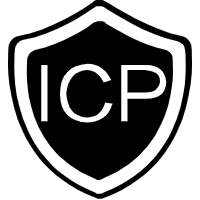 赣ICP备20000895号-1
赣ICP备20000895号-1
 赣公网安备 36092402000059号
赣公网安备 36092402000059号
 萌ICP备
萌ICP备
 茶ICP备2025010009号
茶ICP备2025010009号